Maxwell场计算器系列
电磁场 软件MAXWELL使用说明之欧阳音创编
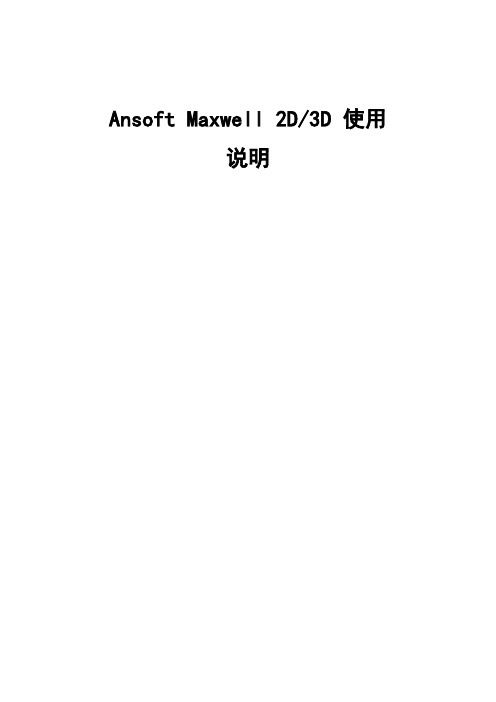
Ansoft Maxwell 2D/3D 使用说明第1章 Ansoft 主界面控制面板简介在Windows下安装好Ansoft软件的电磁场计算模块Maxwell之后,点击Windows的“开始”、“程序”项中的Ansoft、Maxwell Control Panel,可出现主界面控制面板(如下图所示),各选项的功能介绍如下。
1.1 ANSOFT介绍Ansoft公司的联系方式,产品列表和发行商。
1.2 PROJECTS创建一个新的工程或调出已存在的工程。
要计算一个新问题或调出过去计算过的问题应点击此项。
点击后出现工程控制面板,可以实现以下操作:●新建工程。
●运行已存在工程。
●移动,复制,删除,压缩,重命名,恢复工程。
●新建,删除,改变工程所在目录。
1.3 TRANSLATORS进行文件类型转换。
点击后进入转换控制面板,可实现:1.将AutoCAD格式的文件转换成Maxwell格式。
2.转换不同版本的Maxwell文件。
1.4 PRINT打印按钮,可以对Maxwell的窗口屏幕进行打印操作。
1.5 UTILITIES常用工具。
包括颜色设置、函数计算、材料参数列表等。
第2章二维(2D)模型计算的操作步骤2.1 创建新工程选择Mexwell Control Panel (Mexwell SV)启动Ansoft软件→点击PROJECTS打开工程界面(如图2.1所示)→点击New进入新建工程面板(如图2.2所示)。
在新建工程面板中为工程命名(Name),选择求解模块类型(如Maxwell 2D, Maxwell 3D, Maxwell SV等)。
Maxwell SV为Student Version即学生版,它仅能计算二维场。
在这里我们选择Maxwell SV version 9来完成二维问题的计算。
图2.1 工程操作界面图2.2 新建工程界面2.2 选择求解问题的类型上一步结束后,建立了新工程(或调出了原有的工程),进入执行面板(Executive Commands)如图2.3所示。
Maxwell后处理计算器使用说明

一、模型建立Draw模块中各个选项介绍。
File就不用多说了。
EditAttribute 用来改变已经建立模型的属性。
主要有名称、颜色。
Visibility 用来改变模型是否显示出来。
Viewsetup grid 用来设置坐标系,工作平面的大小,以及工作平面中鼠标可选择的最小距离。
这对有时候直接用鼠标建图形比较有用。
Coordinates 设置坐标系,可以将坐标系原点移到到当前选取的点的位置。
还可以旋转坐标系。
在取截面或者局部由面旋转成体的时候比较有用Lines 生成线。
如果生成的线闭合,则Covered选项可选,选择后生成以闭合线为边界的面。
Surface 用来生成面。
Cover Lines 由闭合的线生成面Uncover Face 由面得到外边界的线。
Detach Face 将一部分面由整个面中分离出来。
Move Face 将面沿法线方向或者沿一个矢量方向移动。
Section 对一个体或者面取截面,用xy、yz或者xy截面去切体或者面,得到一个闭合的曲线Connect 得到以所选两条曲线为两端的一个柱面(长方体的侧面或者其他不规则的面)。
Sitch 将两个面粘合成一个面如果操作过程中提示你操作会失去原来的面或者线的时候,不妨把面或者线先copy,操作了之后再paste就好。
Solid 用来生成体。
第一栏用来直接生成一些规则的体。
Sweep是通过旋转、拉伸面模型得到体。
第二栏是对体进行一些布尔操作,如加减等。
Split是将一个体沿一个面(xy、yz、xz)劈开成两部分,可以选择要保留的部分。
在减操作时,如有必要,还是先copy一下被减模型。
第三栏cover surface是通过闭合的曲面生成体。
Arrange 选取模型组件后,对模型组件进行移动、旋转、镜像(不保存原模型)、缩放等操作。
Options 用来进行一些基本的设置。
单位的转换,检查两个体是否有重叠(保存的时候会自动检查)、设置background大小、定义公式以及设置颜色。
Maxwell场计算器系列
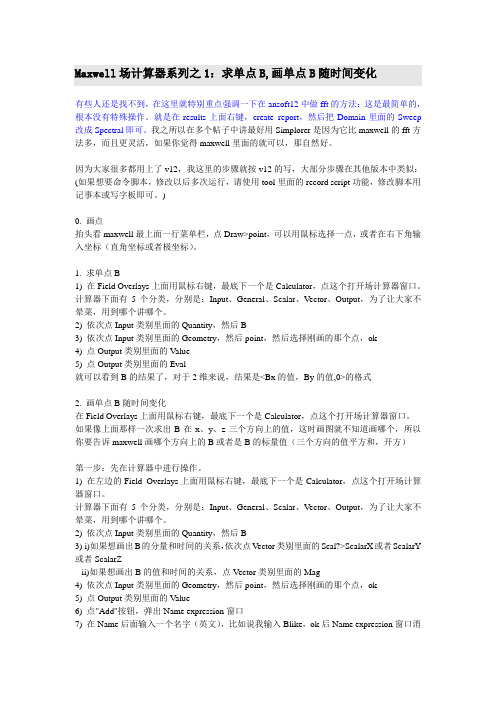
Maxwell场计算器系列之1:求单点B,画单点B随时间变化有些人还是找不到,在这里就特别重点强调一下在ansoft12中做fft的方法:这是最简单的,根本没有特殊操作。
就是在results上面右键,create report,然后把Domain里面的Sweep 改成Spectral即可。
我之所以在多个帖子中讲最好用Simplorer是因为它比maxwell的fft方法多,而且更灵活,如果你觉得maxwell里面的就可以,那自然好。
因为大家很多都用上了v12,我这里的步骤就按v12的写,大部分步骤在其他版本中类似:(如果想要命令脚本,修改以后多次运行,请使用tool里面的record script功能,修改脚本用记事本或写字板即可。
)0. 画点抬头看maxwell最上面一行菜单栏,点Draw>point,可以用鼠标选择一点,或者在右下角输入坐标(直角坐标或者极坐标)。
1. 求单点B1) 在Field Overlays上面用鼠标右键,最底下一个是Calculator,点这个打开场计算器窗口。
计算器下面有5个分类,分别是:Input、General、Scalar、Vector、Output,为了让大家不晕菜,用到哪个讲哪个。
2) 依次点Input类别里面的Quantity,然后B3) 依次点Input类别里面的Geometry,然后point,然后选择刚画的那个点,ok4) 点Output类别里面的V alue5) 点Output类别里面的Eval就可以看到B的结果了,对于2维来说,结果是<Bx的值,By的值,0>的格式2. 画单点B随时间变化在Field Overlays上面用鼠标右键,最底下一个是Calculator,点这个打开场计算器窗口。
如果像上面那样一次求出B在x、y、z三个方向上的值,这时画图就不知道画哪个,所以你要告诉maxwell画哪个方向上的B或者是B的标量值(三个方向的值平方和,开方)第一步:先在计算器中进行操作。
电磁场软件MAXWELL使用说明
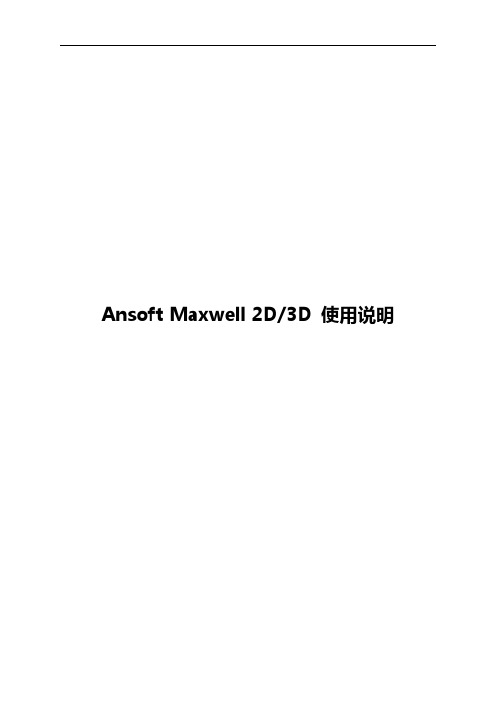
Ansoft Maxwell 2D/3D 使用说明第1章Ansoft 主界面控制面板简介在Windows下安装好Ansoft软件的电磁场计算模块Maxwell之后,点击Windows的“开始”、“程序”项中的Ansoft、Maxwell Control Panel,可出现主界面控制面板(如下图所示),各选项的功能介绍如下。
1.1 ANSOFT介绍Ansoft公司的联系方式,产品列表和发行商。
1.2 PROJECTS创建一个新的工程或调出已存在的工程。
要计算一个新问题或调出过去计算过的问题应点击此项。
点击后出现工程控制面板,可以实现以下操作:●新建工程。
●运行已存在工程。
●移动,复制,删除,压缩,重命名,恢复工程。
●新建,删除,改变工程所在目录。
1.3 TRANSLATORS进行文件类型转换。
点击后进入转换控制面板,可实现:1.将AutoCAD格式的文件转换成Maxwell格式。
2.转换不同版本的Maxwell文件。
1.4 PRINT打印按钮,可以对Maxwell的窗口屏幕进行打印操作。
1.5 UTILITIES常用工具。
包括颜色设置、函数计算、材料参数列表等。
第2章二维(2D)模型计算的操作步骤2.1 创建新工程选择Mexwell Control Panel (Mexwell SV)启动Ansoft软件→点击PROJECTS 打开工程界面(如图2.1所示)→点击New进入新建工程面板(如图2.2所示)。
在新建工程面板中为工程命名(Name),选择求解模块类型(如Maxwell 2D, Maxwell 3D, Maxwell SV等)。
Maxwell SV为Student Version即学生版,它仅能计算二维场。
在这里我们选择Maxwell SV version 9来完成二维问题的计算。
图2.1 工程操作界面图2.2 新建工程界面2.2 选择求解问题的类型上一步结束后,建立了新工程(或调出了原有的工程),进入执行面板(Executive Commands)如图2.3所示。
Ansoft Maxwell简介与电场仿真实例PPT精选文档

显示横截面电场矢量图
在history tree窗口中 选中Plane: Global:XY
在Project manage窗口中
Field Overlays,右键单击
Fields > E > E_Vector
22
9.后处理 显示剖分结果图 选中模型Inner,Outer 在Project manage窗口中 Field Overlays,右键单击 Fields > Plot Mesh
Grid Output Min: [-0.002 -0.002 0] Max: [0.002 0.002 0.001] Grid Size: [0.0001 0.0001 0.001] Vector data "Domain(Volume(AllObjects), <Ex,Ey,Ez>)“
-2.0000000000000000e-003 -2.0000000000000000e-003 0.0000000000000000e+000
-2.6696090154630286e+002 -3.6309353467063706e+003 -1.9492643644693467e+002
………
场点坐标
电场强度分量 Ex,Ey,Ez
26
18
5.设置自适应求解器收敛判据 Maxwell 3D> Analysis Setup > Add Solution Setup 最大迭代循环次数:10 误差:< 5%
每次迭代加密剖分比例:50%
19
6.检验所有设置是否正确
单击
7.求解
单击
20
8.查看收敛结果 Maxwell 3D> Results > Solution Data
MAXWELL使用说明

Ansoft Maxwell 2D/3D 使用说明目录第1章Ansoft 主界面控制面板简介第2章二维(2D)模型计算的操作步骤2.1 创建新工程 (2)2.2 选择求解问题的类型 (3)2.3 创建模型(Define Model) (4)2.4 设定模型材料属性(Setup Materials) (6)2.5 设定边界条件和激励源(Setup Boundaries/Sources) (8)2.6 设定求解参数(Setup Executive Parameters) (9)2.7 设定求解选项(Setup Solution Options) (10)2.8 求解(Solve) (10)2.9 后处理(Post Process) (11)2.10 工程应用实例 (12)第3章三维(3D)模型计算的操作步骤3.1 建模 (14)3.2 定义材料属性 (17)3.3 加载激励和边界条件 (18)3.4 设置求解选项和求解 (18)3.5 后处理 (18)3.6 补充说明 (18)3.7 例 1 两电极电场计算 (18)第4章有限元方法简介4.1 有限元法基本原理 (22)4.2 有限元网格自适应剖分方法 (23)第1章Ansoft 主界面控制面板简介在Windows下安装好Ansoft软件的电磁场计算模块Maxwell之后,点击Windows 的“开始”、“程序”项中的Ansoft、Maxwell Control Panel,可出现主界面控制面板(如下图所示),各选项的功能介绍如下。
1.1 ANSOFT介绍Ansoft公司的联系方式,产品列表和发行商。
1.2 PROJECTS创建一个新的工程或调出已存在的工程。
要计算一个新问题或调出过去计算过的问题应点击此项。
点击后出现工程控制面板,可以实现以下操作:●新建工程。
●运行已存在工程。
●移动,复制,删除,压缩,重命名,恢复工程。
●新建,删除,改变工程所在目录。
Maxwell 软件培训—2D静电场

| Ri | 能量误差百分数 100 % 所有单元 总能量
9
有限元方法 ( Finite Element Method )
• Maxwell 网格自适应流程
开始求解 初始化网格 计算场量 误差分析 否 细分网格
求解是否结束的两个判据: (1)求解精度 error% (2)最大求解次数 Nmax
网格设置也可在绘图 区中直接按G进入
Tips
(1)开始建模前的首要工作就是定义模型单位——Drawing Units
(2)并定义建模绘图区域——Drawing Size (亦为求解区域大小) 绘图区大小一般为模型结构的3~5倍
44
2D Drawing Model —— Polyline
Polyline用于构建一条或多条直线组成的折线段,可用于画封闭物体,也 常用于连接非封闭物体的端点,形成封闭物体。 Polyline可以通过鼠标操作也可以通过键盘输入操作,还可以两者配合; 当画图过程中出现某一点定位错误时,可以通过鼠标右键撤消该点操作 当画线完成时,在终点处双击鼠标左键,或者连按两次回车键退出命令 Note 如果构建的是封闭物体,软件将自动弹出属性对话框,可以更改名 称和颜色 Tips 在使用键盘输入画线时,既可以在【dU】和【dV】中输入相对偏 移量(相对坐标),也可以直接在【U】和【V】中输入绝对坐标
Step 1:选择求解器和建模坐标平面
Step 2:点击 Draw Model 进入建模器
示例一:
平行板电容器电场计算
40
2D Modeler
标题栏
菜单栏
工具栏
图形绘制区域
状态栏
41
2D Modeler —— Toolbar
按钮 说明
电磁场分析软件MAXWELL介绍

Maxwell 3D, ePhysics 和3D 建模器Maxwell 3D简要概述执行命令类似于Maxwell 2D建模器, 边界/激励设置以及手动划分网格不同于Maxwell 2D3D模型使用基于ACIS的核心3D模型导入能力: 3D ACIS (.sat), 3D IGES (.iges.igs), 3D Step (.step .stp), 旧的3D (.sld), (.geo), 和2D (.sm2)材料,激励,频率可以参数化扫描形状改变或者物体运动可以使用必要的优化Maxwell 3D求解器从下拉菜单中选择求解器: 静电场, 静磁场, 涡流场或瞬态场在静磁场中可以使用直流电流求解器ePhysics温度场(稳态或瞬态) 以及应力场求解器能够和3D电磁场求解器耦合。
静电场求解器静电场求解器计算静止电场。
静电场的激励源可以是:供应电压电荷分布求解量是电标势(ø)。
电场强度(E) 和电通密度(D) 由电标势自动算出。
派生量,如电磁力,电磁力矩,能量和电容可以由基本场量计算出来。
静磁场求解器静磁场求解器计算静态(直流)磁场。
静磁场的源可以是:导体内的直流电流永磁体外部静磁场求解量是磁场强度(H)。
电流密度(J) 和磁通量密度(B) 由电场强度(H)自动算出。
派生量,如力,力矩,能量和电感可以由基本场量计算出来。
涡流场求解器涡流场求解器计算给定频率下的时变(交流)磁场。
磁场的源可以是:导体内的正弦交流电流(峰值)时变外部磁场(峰值)求解量是磁场强度(H) 和磁标势(Ω)。
电流密度(J) 和磁感应强度(B) 由磁场强度(H)自动算出。
派生量,如力,力矩,能量和电感可以由基本场量计算出来。
瞬态场求解器计算时域磁场(在每一个时间步长的瞬间)。
方程式是基于一个立体导体中的电流矢势和一个标势,覆盖整个场域。
场方程式与电路方程式牢固地结合在一起,容许电压源或电流源或外部驱动电路。
求解量是磁场强度(H)和电流密度(J),同时磁感应强度自动由磁场强度(H)算出。
MAXWELL第3讲

Balloon : 假设在绘图空间之外的区域是无限大; 磁通量既不垂直于边界,也不与边界
相切。
外边界上零矢势的磁通线
注:在2D计算中,无默认的边界设置在模型 区域边缘。用户必须设置边界( Balloon或 Vector Potential )。
气球外边界的磁通线
第三讲
特殊边界条件
Master/Slave :只模拟周期结构的一个周期,以简化仿真尺寸。
为新的收敛标准
— 可以定义输出量允许变化的百分数或绝对值; — 每一个自适应步将的输出量进行评估; — 如果定义的输出的变化小于指定的值,且能 量已经收敛的情况下,认为该解是收敛的。
第三讲
Solver标签: Nonlinear Residual:
定义了非线性解的精确度,必须定义B-H 曲线的磁工作点
当计算位移电流时,需要考虑相对介电常数的影响。相对介电常数可以 是线性的或各向异性的。 (2) Relative Permeability :
相对磁导率和电导率共同决定了材料的时变磁场属性;相对磁导率可以 是线性的或各向异性。
(3) Bulk Conductivity : 用于确定载流导体中的电流分布;以及感
穷远的结构
第三讲
Current :
激励
定义通过导体的电流峰值及相位(安培*匝数);
必须指定在导体的一个面上, 且该表面要么和计算域
Maxwell12应用培训教程

解器、迭代求解器等。
配置求解器参数
02
根据问题规模和精度要求,合理配置求解器参数,如迭代次数
、收敛精度等。
并行计算设置
03
利用多核处理器或集群计算资源,进行并行计算设置,提高计
算效率。
边界条件设置
定义物理边界
根据实际问题,定义合适的物理边界条件,如电场、磁场、热场 等。
设置边界条件类型
选择合适的边界条件类型,如Dirichlet边界、Neumann边界等 。
边界条件的定义
描述电磁场在两种不同媒质分界面上的行为,包括电场的切向分量连续、磁场的法向分量 连续等。
初始条件的定义
描述电磁场在某一时刻的状态,包括电场强度、磁场强度等物理量的初始值。
边界条件与初始条件在电磁场分析中的应用
用于确定电磁场问题的解,如电磁波的反射、折射、衍射等现象。
数值计算方法简介
第一季度
网格重构
在必要时,对局部区域进行网格重构,以进一步提高网格 质量和适应性。
高级网格划分技巧
分区划分
边界条件处理
对于大型复杂模型,采用分区划分策略, 将模型划分为多个子区域分别进行网格划 分,以提高计算效率和灵活性。
根据求解需求和边界条件特点,合理设置 边界层网格和边界条件处理方式,以保证 计算精度和稳定性。
Maxwell12优化工具
详细讲解Maxwell12提供的优化工具,包括优化目标设置、约束条 件定义、优化算法选择等。
实例演示
通过具体案例演示如何使用优化工具进行电磁设计优化,包括电机 性能优化、电磁场分布优化等。
多物理场联合仿真技术探讨
多物理场仿真概念
介绍多物理场仿真的基本概念和原理,以及在电磁设计中的重要性。
maxwell122后处理计算过程-图文
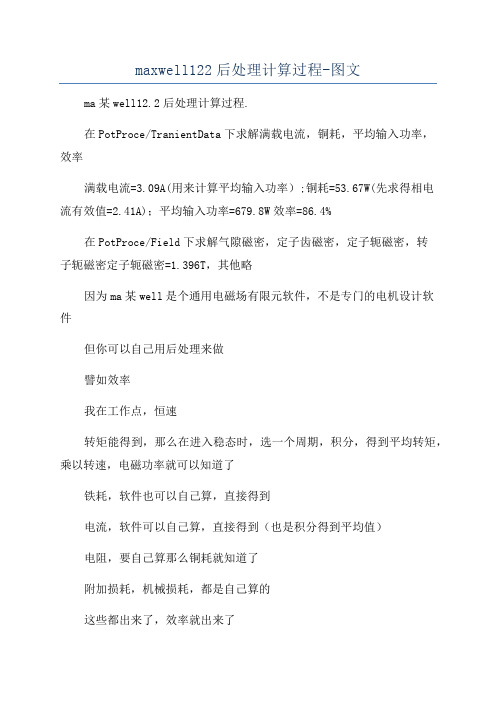
maxwell122后处理计算过程-图文ma某well12.2后处理计算过程.在PotProce/TranientData下求解满载电流,铜耗,平均输入功率,效率满载电流=3.09A(用来计算平均输入功率);铜耗=53.67W(先求得相电流有效值=2.41A);平均输入功率=679.8W效率=86.4%在PotProce/Field下求解气隙磁密,定子齿磁密,定子轭磁密,转子轭磁密定子轭磁密=1.396T,其他略因为ma某well是个通用电磁场有限元软件,不是专门的电机设计软件但你可以自己用后处理来做譬如效率我在工作点,恒速转矩能得到,那么在进入稳态时,选一个周期,积分,得到平均转矩,乘以转速,电磁功率就可以知道了铁耗,软件也可以自己算,直接得到电流,软件可以自己算,直接得到(也是积分得到平均值)电阻,要自己算那么铜耗就知道了附加损耗,机械损耗,都是自己算的这些都出来了,效率就出来了其实电流,转矩的积分,可以用自带的后处理来做,也可以导入到matlab里来做,都很简单齿磁密,在最饱和的一个齿的最狭窄部位,画条线,用场计算器,对magB,做线积分,再除以线长,就是齿磁密这些,我们坛子里有手册的,好好看看!!!!我在索引贴2楼,给大家把手册的链接,贴给了大家,把例子好好看看,就不会纠缠与这些基本的问题了!!还有对电磁场的概念要理解,只要A、B这些场量给了,所有的量值,都是能求出来的,这个就不是软件的事了,要靠平时的基本功了。
因为永磁同步的启动问题要和implorer联合仿真才能完美解决所以这个起动转矩就只能通过联合仿真直接在波形里看了最大转矩,方法是把转矩角作为变量参数化扫描转矩作为输出得到的最大转矩就是最大力转矩失步转矩倍数就这么求的有电流了,绕组面积自己算电密就出来了异步机直接加电源的不接变频器起动直接算起动就可以了anoft后处理求积分的问题!我做三维变压器的瞬态仿真分析,结果是求出来了,但是后处理中遇见个问题不知道怎么处理,希望得到大家能帮我看一下。
最新Ansoft-Maxwell简介与电场仿真实例课件PPT

Ansoft Maxwell
Ansoft公司的Maxwell 是一个功能强大、结果精确、易于使用的二 维/三维电磁场有限元分析软件。包括静电场、静磁场、时变电 场,时变磁场,涡流场、瞬态场和温度场计算等,可以用来分 析电机、传感器、变压器、永磁设备、激励器等电磁装置的静 态、稳态、瞬态、正常工况和故障工况的特性。
Ansoft的自适应有限元计算
迭代停止条件:两种条件
1. Maximum number of passes
最大允许迭代次数
2.Percent error(设定误差) Energy Error和Delta Energy都要小于 Percent error
两种条件满足其一,计算停止
加密剖分原则:
将具有更高能量误差的 单元进行加密
• 刺营出血流派是指善用刺营出血
疗法来治疗疾病的医学家所形成 的学术派别。
二、学术发展过程
起源与萌芽阶段(春秋以前) 理论奠基阶段(内经时代) 经验积累阶段(隋唐时期) 理论创新及特色形成阶段(宋金元时期) 成熟阶段(明清时期) 空前发展阶段(近现代时期)
1、起源与萌芽阶段(春秋以前)
部分电容
Capacitance Matrix 部分电容矩阵
4导体静电独立系统 Q1C10V1C12(V1V2)C13(V1V3) Q2 C20V2C21(V2V1)C23(V2V3) Q3 C30V3C31(V3V1)C32(V3V2)
Q 1 C 10C 12C 13 C 12
Q 2 C 12
继续建模:绘制外层屏蔽层模型 从Outer模型中减去Air模型,得到外层屏蔽层模型。 选中Outer模型和Air模型: Edit > Select > By Name
1-12MAXWELL使用说明
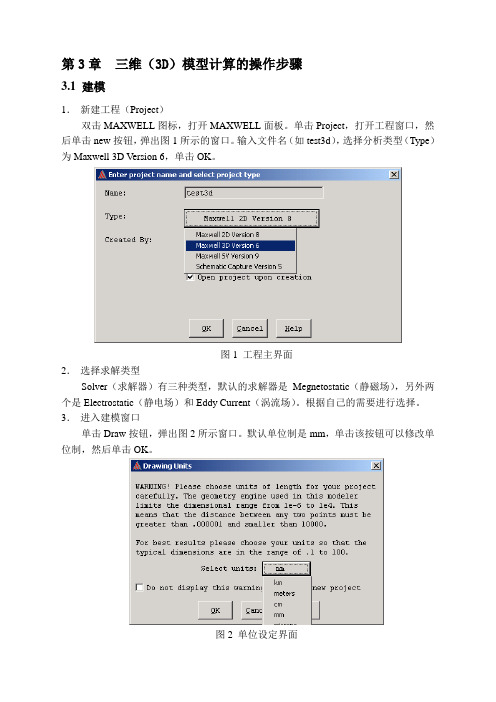
第3章三维(3D)模型计算的操作步骤3.1 建模1.新建工程(Project)双击MAXWELL图标,打开MAXWELL面板。
单击Project,打开工程窗口,然后单击new按钮,弹出图1所示的窗口。
输入文件名(如test3d),选择分析类型(Type)为Maxwell 3D Version 6,单击OK。
图1 工程主界面2.选择求解类型Solver(求解器)有三种类型,默认的求解器是Megnetostatic(静磁场),另外两个是Electrostatic(静电场)和Eddy Current(涡流场)。
根据自己的需要进行选择。
3.进入建模窗口单击Draw按钮,弹出图2所示窗口。
默认单位制是mm,单击该按钮可以修改单位制,然后单击OK。
图2 单位设定界面4.建模的准备工作和基本技能(1)准备工作开始打开建型界面时看到四个小窗口,其为从不同角度观察的界面(视图),在建模时最好只利用右上角的三维坐标界面;将鼠标移动到右上角窗口的左下角,此时鼠标变成黑色,两边都有箭头,即,按下鼠标左键向左下方拖拉,扩大该窗口。
(2)基本技能:i)图形旋转。
光标在窗口中点右键,弹出一个图3所示的窗口,单击其中的Rotate,菜单消失,鼠标变成弧状,按住左键拖动可以旋转物体。
ii)图形放大与缩小。
单击工具栏中的“+”号按钮可放大图形,“—”号可缩小,“x”号使图形充满窗口。
iii)移动工作平面。
移动工作平面可视为建立一个局部坐标,设置一个特定坐标原点与方向的坐标系。
移动工作平面在建模中具有非常重要的作用,可大大简化建模过程,如建立两个圆柱时,可首先设定工作平面的坐标系使其Z轴与第一个圆柱的轴线重合,建立该圆柱;然后设定工作平面的坐标系使其Z轴与第二个圆柱的轴线重合,建立该圆柱。
移动工作平面的具体操作步骤为:先在界面左上角的xyz后面的文本框中输入坐标原点的位置,然后执行菜单操作Coordinates->Set Current CS->Move Origin,将坐标系移动到该点。
Maxwell场计算器系列讲解
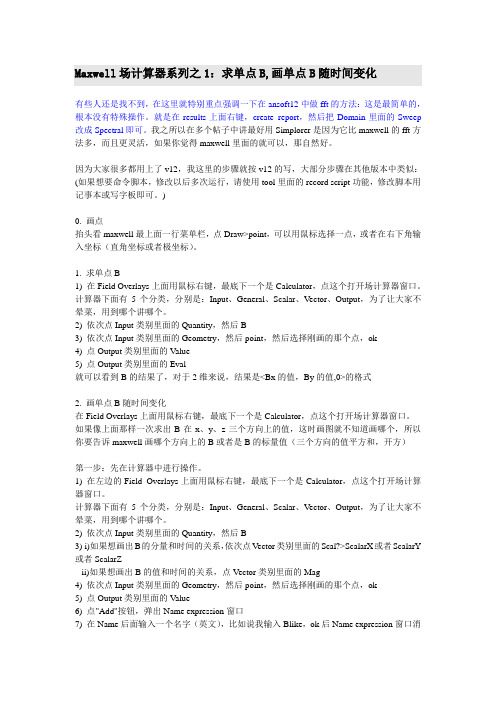
Maxwell场计算器系列之1:求单点B,画单点B随时间变化有些人还是找不到,在这里就特别重点强调一下在ansoft12中做fft的方法:这是最简单的,根本没有特殊操作。
就是在results上面右键,create report,然后把Domain里面的Sweep 改成Spectral即可。
我之所以在多个帖子中讲最好用Simplorer是因为它比maxwell的fft方法多,而且更灵活,如果你觉得maxwell里面的就可以,那自然好。
因为大家很多都用上了v12,我这里的步骤就按v12的写,大部分步骤在其他版本中类似:(如果想要命令脚本,修改以后多次运行,请使用tool里面的record script功能,修改脚本用记事本或写字板即可。
)0. 画点抬头看maxwell最上面一行菜单栏,点Draw>point,可以用鼠标选择一点,或者在右下角输入坐标(直角坐标或者极坐标)。
1. 求单点B1) 在Field Overlays上面用鼠标右键,最底下一个是Calculator,点这个打开场计算器窗口。
计算器下面有5个分类,分别是:Input、General、Scalar、Vector、Output,为了让大家不晕菜,用到哪个讲哪个。
2) 依次点Input类别里面的Quantity,然后B3) 依次点Input类别里面的Geometry,然后point,然后选择刚画的那个点,ok4) 点Output类别里面的V alue5) 点Output类别里面的Eval就可以看到B的结果了,对于2维来说,结果是<Bx的值,By的值,0>的格式2. 画单点B随时间变化在Field Overlays上面用鼠标右键,最底下一个是Calculator,点这个打开场计算器窗口。
如果像上面那样一次求出B在x、y、z三个方向上的值,这时画图就不知道画哪个,所以你要告诉maxwell画哪个方向上的B或者是B的标量值(三个方向的值平方和,开方)第一步:先在计算器中进行操作。
Maxwell场计算器系列

Maxwell场计算器系列之1:求单点B,画单点B随时间变化有些人还是找不到,在这里就特别重点强调一下在ansoft12中做fft的方法:这是最简单的,根本没有特殊操作。
就是在results上面右键,create report,然后把Domain里面的Sweep改成Spectral即可。
我之所以在多个帖子中讲最好用Simplorer是因为它比maxwell 的fft方法多,而且更灵活,如果你觉得maxwell里面的就可以,那自然好。
因为大家很多都用上了v12,我这里的步骤就按v12的写,大部分步骤在其他版本中类似:(如果想要命令脚本,修改以后多次运行,请使用tool里面的record script功能,修改脚本用记事本或写字板即可。
)0. 画点抬头看maxwell最上面一行菜单栏,点Draw>point,可以用鼠标选择一点,或者在右下角输入坐标(直角坐标或者极坐标)。
1. 求单点B1) 在Field Overlays上面用鼠标右键,最底下一个是Calculator,点这个打开场计算器窗口。
计算器下面有5个分类,分别是:Input、General、Scalar、Vector、Output,为了让大家不晕菜,用到哪个讲哪个。
2) 依次点Input类别里面的Quantity,然后B3) 依次点Input类别里面的Geometry,然后point,然后选择刚画的那个点,ok4) 点Output类别里面的Value5) 点Output类别里面的Eval就可以看到B的结果了,对于2维来说,结果是<Bx的值,By的值,0>的格式2. 画单点B随时间变化在Field Overlays上面用鼠标右键,最底下一个是Calculator,点这个打开场计算器窗口。
如果像上面那样一次求出B在x、y、z三个方向上的值,这时画图就不知道画哪个,所以你要告诉maxwell画哪个方向上的B或者是B的标量值(三个方向的值平方和,开方)第一步:先在计算器中进行操作。
基Ansoftmaxwell的电磁场有限元问题分析
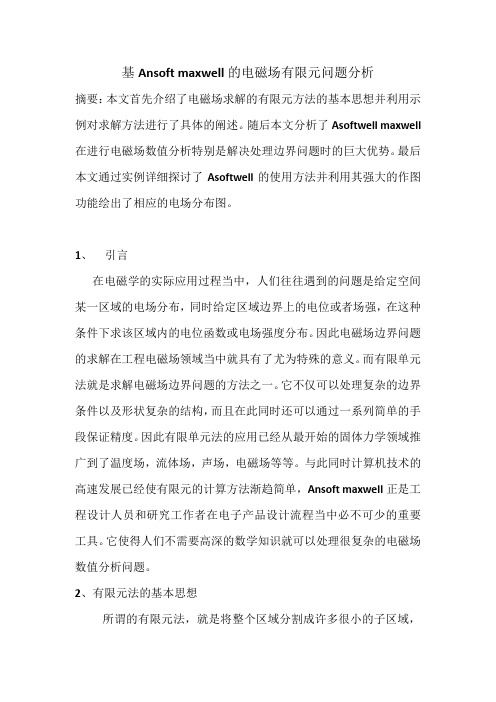
基Ansoft maxwell的电磁场有限元问题分析摘要:本文首先介绍了电磁场求解的有限元方法的基本思想并利用示例对求解方法进行了具体的阐述。
随后本文分析了Asoftwell maxwell 在进行电磁场数值分析特别是解决处理边界问题时的巨大优势。
最后本文通过实例详细探讨了Asoftwell的使用方法并利用其强大的作图功能绘出了相应的电场分布图。
1、引言在电磁学的实际应用过程当中,人们往往遇到的问题是给定空间某一区域的电场分布,同时给定区域边界上的电位或者场强,在这种条件下求该区域内的电位函数或电场强度分布。
因此电磁场边界问题的求解在工程电磁场领域当中就具有了尤为特殊的意义。
而有限单元法就是求解电磁场边界问题的方法之一。
它不仅可以处理复杂的边界条件以及形状复杂的结构,而且在此同时还可以通过一系列简单的手段保证精度。
因此有限单元法的应用已经从最开始的固体力学领域推广到了温度场,流体场,声场,电磁场等等。
与此同时计算机技术的高速发展已经使有限元的计算方法渐趋简单,Ansoft maxwell正是工程设计人员和研究工作者在电子产品设计流程当中必不可少的重要工具。
它使得人们不需要高深的数学知识就可以处理很复杂的电磁场数值分析问题。
2、有限元法的基本思想所谓的有限元法,就是将整个区域分割成许多很小的子区域,这些子区域通常称作“单元”或者“有限元”,将求解边界问题的原理应用于这些子区域中,求解每个小区域,通过选取恰当的尝试函数,使得对每一个单元的计算变得十分简单,经过对每个单元进行重复而简单的计算,将其结果总和起来,便可以得到用整体矩阵表达的整个区域的解。
设在一由边界L 界定的二维区域D 内,电位函数ϕ满足拉普拉斯方程且给定第一类边界条件,即有如下静电场边界问题:22220()LD x y f s φφφ ∂∂+= ∂∂ = 在区域内) 应用有限差分法,首先需要确定网格的节点分布方式,为简单起见,如右图所示,我们用分别于x,y 轴平行的两组直线(网格线)把场域D 划分成足够多的正方形网格,两相邻平行网格线的间距成为步距h. 设节点o 的电位是ϕ0 ,相邻四个点的电位分别是ϕ1、ϕ2 、ϕ3 、 ϕ4。
- 1、下载文档前请自行甄别文档内容的完整性,平台不提供额外的编辑、内容补充、找答案等附加服务。
- 2、"仅部分预览"的文档,不可在线预览部分如存在完整性等问题,可反馈申请退款(可完整预览的文档不适用该条件!)。
- 3、如文档侵犯您的权益,请联系客服反馈,我们会尽快为您处理(人工客服工作时间:9:00-18:30)。
Maxwell场计算器系列之1:求单点B,画单点B随时间变化有些人还是找不到,在这里就特别重点强调一下在ansoft12中做fft的方法:这是最简单的,根本没有特殊操作。
就是在results上面右键,create report,然后把Domain里面的Sweep 改成Spectral即可。
我之所以在多个帖子中讲最好用Simplorer是因为它比maxwell的fft方法多,而且更灵活,如果你觉得maxwell里面的就可以,那自然好。
因为大家很多都用上了v12,我这里的步骤就按v12的写,大部分步骤在其他版本中类似:(如果想要命令脚本,修改以后多次运行,请使用tool里面的record script功能,修改脚本用记事本或写字板即可。
)0. 画点抬头看maxwell最上面一行菜单栏,点Draw>point,可以用鼠标选择一点,或者在右下角输入坐标(直角坐标或者极坐标)。
1. 求单点B1) 在Field Overlays上面用鼠标右键,最底下一个是Calculator,点这个打开场计算器窗口。
计算器下面有5个分类,分别是:Input、General、Scalar、Vector、Output,为了让大家不晕菜,用到哪个讲哪个。
2) 依次点Input类别里面的Quantity,然后B3) 依次点Input类别里面的Geometry,然后point,然后选择刚画的那个点,ok4) 点Output类别里面的V alue5) 点Output类别里面的Eval就可以看到B的结果了,对于2维来说,结果是<Bx的值,By的值,0>的格式2. 画单点B随时间变化在Field Overlays上面用鼠标右键,最底下一个是Calculator,点这个打开场计算器窗口。
如果像上面那样一次求出B在x、y、z三个方向上的值,这时画图就不知道画哪个,所以你要告诉maxwell画哪个方向上的B或者是B的标量值(三个方向的值平方和,开方)第一步:先在计算器中进行操作。
1) 在左边的Field Overlays上面用鼠标右键,最底下一个是Calculator,点这个打开场计算器窗口。
计算器下面有5个分类,分别是:Input、General、Scalar、Vector、Output,为了让大家不晕菜,用到哪个讲哪个。
2) 依次点Input类别里面的Quantity,然后B3) i)如果想画出B的分量和时间的关系,依次点Vector类别里面的Scal?>ScalarX或者ScalarY 或者ScalarZii)如果想画出B的值和时间的关系,点Vector类别里面的Mag4) 依次点Input类别里面的Geometry,然后point,然后选择刚画的那个点,ok5) 点Output类别里面的V alue6) 点"Add"按钮,弹出Name expression窗口7) 在Name后面输入一个名字(英文),比如说我输入Blike,ok后Name expression窗口消失。
8) 点Done,结束计算器的操作。
第二步,在计算器外操作。
1) 在左边的Results上右键,选择create field report,然后rectangular report2) 在Category中选择"calculator Expressions",在Quantity中选择"Blike".3) 点"New Report" 按钮4) 点"Close" 按钮就看到了图。
maxwell场计算器系列之2:求气隙上的B,并做fft写了maxwell场计算器系列之1:求单点B,画单点B随时间变化(链接:/34599/viewspace-14227)以后,应一些网友的要求,现把气隙磁密的方法写下来,供大家参考。
第一步:画一个气隙上的弧,默认名称为Polyline1,不用修改。
做B_normal(见附步骤1)以后,就可以画出normallizeddistance作为x轴,B_normal作为y轴的二维图(见附步骤2)。
第二步:现在画出的图中,x轴是归一化的位置(0到1),换算成时间(见附步骤3),再做fft。
你可以用别的软件来算,但是我觉得simplorer最容易、灵活,具体操作步骤,请看我的另一篇日志:http: ///34599/viewspace-13881附步骤1:将垂直于气隙弧的B定义为变量B_norm1)field overlays右键,calculator。
2)quantity>B,Geometry>Line>Polyline13)Vector>Unit Vector>Normal4)Vector>Dot5)点Add按钮,取名为B_norm6)点Done按钮,完成。
附步骤2:1)在Results上右键,Create Fields Report,Rectangular report2)在Geometry里面选择polyline13)在X后面的下拉菜单中选择NormalizedDistance4)依次选择Category>Calculator Expressions>Bnorm5)点New report,close附步骤3:根据机械转速和转子转过的位置算出时间。
做出fft之后请验证,基频是否为与转速对应的频率,如果不是,请做相应调整。
导入、导出Bnorm的步骤:在任何打开的图上右键,Export data或Import data。
maxwell脚本中反正切函数怎么写?perch88版权所有2009,***************我们一般使用pi的时候并不是输入3.14.....,而是用pi = 4*atan(1)的形式来表达,但是你会发现maxwell“不认”atan,那么它是否支持反正切函数?如果支持的话,那应该怎么写呢?答:在maxwell中,反正切函数是atn,而不是atan。
simwe124:Maxwell 2D 结果在什么情况下需要乘以系数?问题:1. maxwell 2d XY平面问题,结果是否需要乘以系数?2. maxwell 2d RZ平面问题,结果是否需要乘以系数?3. 模型的单位是毫米、英尺什么的,结果需要怎么处理。
答案:1. maxwell 2d XY平面问题,结果是z方向1米长的结果。
对于不同的z向长度(如0.1米),需要乘以系数(如0.1)2. maxwell 2d RZ平面问题,结果不需要乘以系数3. 无论模型的单位是什么,结果都是标准单位制,即米、秒、牛米等simwe140:maxwell v12中pwlx 函数的设置与v11截然不同 在v11中,pwlx 函数的形式:pwlx(T,constant,Is_data),只要定义最后一个参数的dataset 就行了,这些都在函数那个窗口中定义。
在v12中,pwlx 函数的形式:pwlx(Is_data,time),注意看这里,我可没写错,11版本中的三个参数现在变成两个了,而且时间变量也从T 变成了time ,而且区分大小写。
只要定义第一个参数的dataset 就行了,这在project>dataset 中定义。
电流的函数并不在project>dataset 中,而是在excitation 里面的 winding 里面定义。
最后,这些都搞对了,结果还是不对。
如果谁走到这一步,弄不出来,再来找我,呵呵 看起来很简单的pwlx 函数,升级起来还真折腾人呢如何计算最简单的导体电感和变压器绕组电感?问:一根铜直导线,直径5mm ,长度3米,它的电感应该在4uH 左右。
用RZ 坐标建模,画一个2.5mm*3000mm 的矩形,用静磁场计算,导线电流1A ,气球边界。
这么做对吗?为什么总是得不到想要的结果?答:一根铜直导线,直径5mm ,长度3米,你用xyplane 就好了(考虑涡流的话用eddycurrent 求解器,涡流求解器包括导体中的涡流效应)。
在上面画一个5mm 直径的圆导体,计算时加入Matrix 矩阵,xyplane 默认计算的是长度为1米的体积,算出来的矩阵中包括1米长度上电阻和电感值(单位为/m ΩH 和/m );或者算出来的静磁场能量是212W LI =,为长1米的铜直导线的静磁场能量,可以此算出单位长度导线的电感。
然后乘以3就是要的结果。
RZ 坐标里头的2.5mm*3000mm 是一个铜圆盘,而不是你描述的情况。
问:式212W LI =中的I 是电流峰值还是平均值? 答:平均值。
问:若初级线圈匝数为M ,次级线圈匝数为N ,自感和互感怎么算?答:用软件自带的电感矩阵计算,对角线就是自感,其余是互感。
不过要注意是得到的是电感系数(看单位可知),还要算进匝数和模型长度。
若线圈匝数为N,自感就是自感系数*N*N*模型长度。
互感是互感系数*M*N*模型长度。
分布电容?静态电容?地电容?集总电容?分布电容或者说是动态电容,是指在高频下,即绕组中的电压周期变化下的电容,它不同于静态电容。
静态场下的电容和时变场下电容是一样的,电容只和导体形状,相互之间位置以及填充媒质有关,静态、低频和高频下差别在于容抗的变化,静态相当于频率为0的情况,容抗为无穷大。
因此可以用稳态场计算电容,其数值计入频率得出容抗后可用于时变下的分析。
地电容(ground capacitance)和集总电容(Lumped capacitance)的区别:假设有一个三导体系统,导体编号分别为1,2和0,其中0号导体表示大地导体。
集总电容涉及到了1号导体和2号导体之间的电容,它们与电压的关系如下(Q1、Q2分别为1号和2号导体的电荷量):Q1=C11U1+C12(U1-U2)Q2=C12(U2-U1)+C22U2即它们表示了导体对地的自电容和导体之间的互电容,其实这里所说的集总电容就是《工程电磁场》中所说的部分电容,集总电容可用于电路仿真。
而关于地电容,它们与电压的关系如下:Q1=C11U1+C12U2Q2=C12U1+C22U2所以地电容矩阵实质上是《工程电磁场》书中所讲的感应系数矩阵,感应系数矩阵是电位系数矩阵的逆矩阵。
如何计算场能量?如果是非瞬态的话,在converge(主菜单旁边那个窗口上边,最上方)里面就有Energy如果是瞬态,则post process, 选择一个瞬态结果,点post process进入后处理在后处理菜单中,Data>Calculator打开计算器,或者点工具栏第一个按钮,长得像计算器那个。
在计算器窗口中,按下述步骤就能得到能量了:1. Qty>Energy2. geom>surface>all3. scalar>integral(就是积分符号)4. output > evalMaxwell 3d中的Eddy effect 警告要不要紧?在maxwell 3d中会遇到这样的警告:Eddy effect settings may need revisiting due to the recent changes in the design. The default value will be used for the object if the value is not specified.问:这个警告要不要紧?答:不要紧,默认设置为不考虑涡流。
